Kā novērst kļūdu “Mobilais tīkls nav pieejams balss zvaniem”.
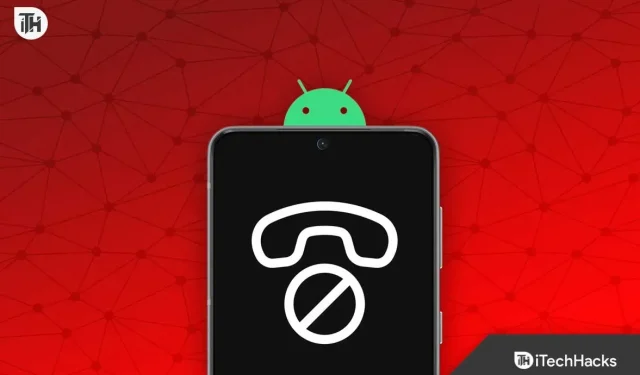
Viedtālruņa galvenais mērķis ir veikt zvanus un savienot jūs ar citiem cilvēkiem, un viedtālrunis ir bezjēdzīgs, ja tas nevar veikt galveno uzdevumu kādam piezvanīt. Lai gan mūsdienās viedtālruņus var izmantot vairāk nekā tikai zvanīšanai, galu galā tālrunim vajadzētu būt iespējai kādam piezvanīt. Nesen daudzi lietotāji ziņo, ka, mēģinot kādam piezvanīt, viņi saskaras ar ziņojumu “Mobilais tīkls nav pieejams balss zvaniem”.
Jūs, visticamāk, saskarsities ar šo problēmu, ja tālrunis nevar noteikt tīklu. Tomēr lietotāji ziņoja, ka viņiem šī problēma radās pat tad, ja viedtālrunim bija pilns tīkls. Papildus sliktajai tīkla uztveršanai šī problēma var rasties, ja SIM karte ir bojāta vai bloķēta.
Izlabojiet kļūdu “Mobilais tīkls nav pieejams balss zvaniem”.
Šajā rakstā ir sniegti norādījumi par visām problēmu novēršanas darbībām, lai novērstu kļūdu “Mobilais tīkls nav pieejams balss zvaniem”.
Pārbaudiet tīklu

Vispirms pārbaudiet, vai tīkli ir pieejami. Ja rodas šī problēma, iespējams, ka tīkls nav pieejams. Tas parasti notiek, ja atrodaties zonā ar sliktu tīkla uztveršanu (parasti slēgtā telpā). Pārvietojieties uz apgabalu ar labu tīkla uztveršanu un pārbaudiet, vai varat izveidot tīklu.
Tomēr, ja tālrunī ir pilns tīkls, bet joprojām tiek parādīta kļūda “Mobilais tīkls nav pieejams balss zvaniem”, jums vajadzētu pāriet uz nākamo problēmu novēršanas darbību šajā rakstā.
Atkārtoti ievietojiet SIM karti
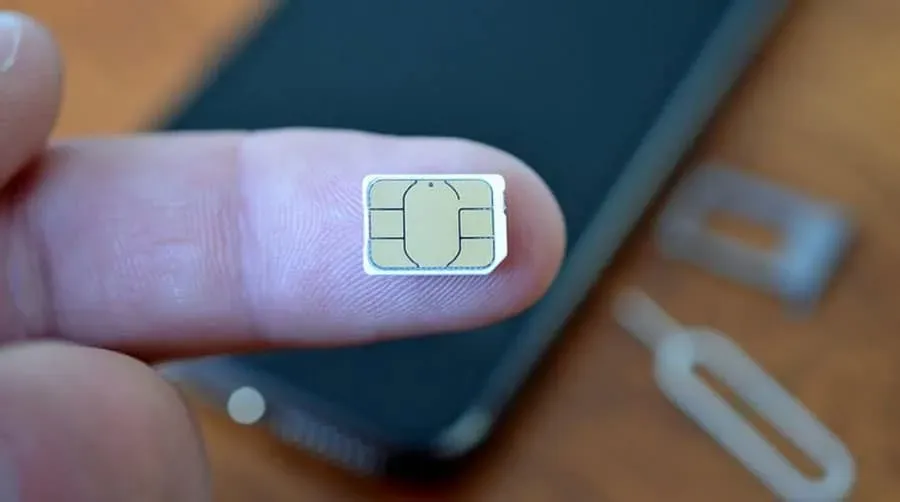
Vēl viena lieta, ko varat darīt, ir atkārtoti instalēt SIM karti. Izņemiet SIM karti no tālruņa un noslaukiet to ar tīru drānu. Ja SIM karte ir netīra, tas var izraisīt šo problēmu. Noslaukiet SIM karti ar drānu un atkārtoti ievietojiet SIM karti tālrunī. Tam vajadzētu atrisināt radušos problēmu, taču, ja tā joprojām pastāv, pārejiet pie nākamās problēmu novēršanas darbības šajā rakstā.
Izslēdziet lidmašīnas režīmu
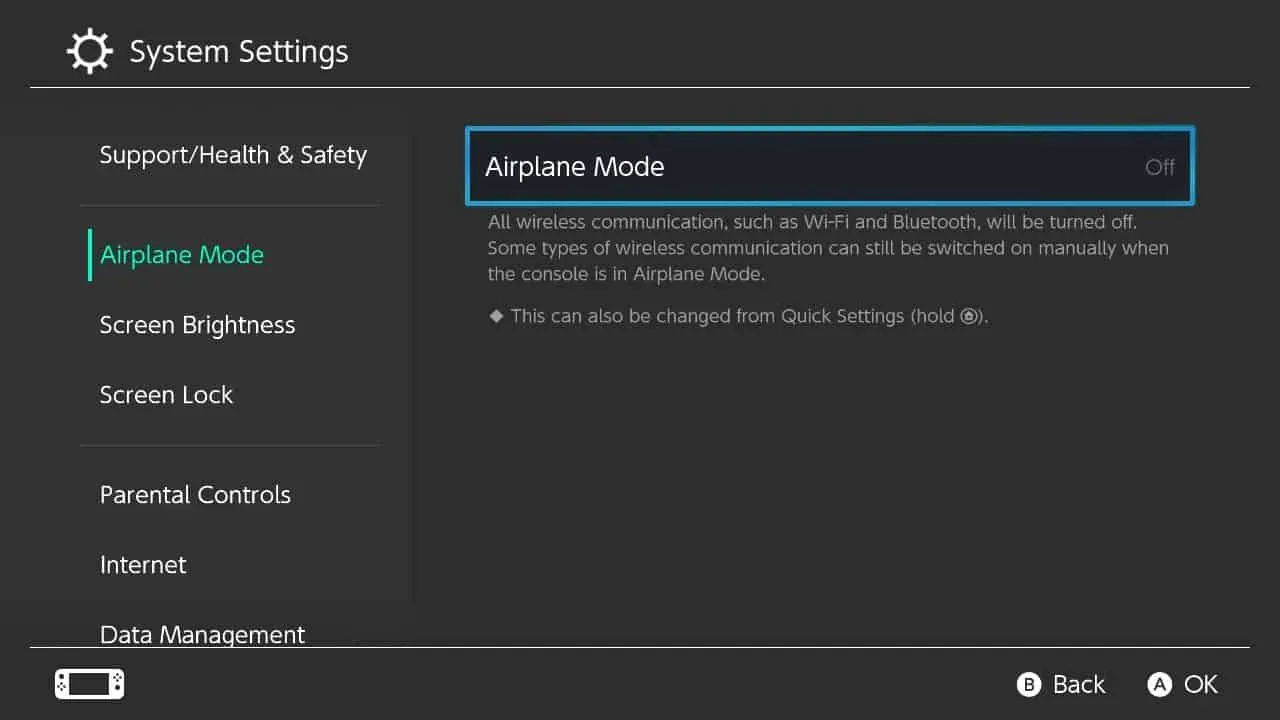
Ja ir iespējots lidmašīnas režīms, tālrunis neveidos savienojumu ar tīklu. Atspējojiet lidmašīnas režīmu, ja tas ir iespējots, un pēc tam pārbaudiet, vai jums ir radusies problēma.
Ja lidmašīnas režīms nav iespējots, varat to uz dažām sekundēm iespējot un pēc tam vēlreiz atspējot. Tam vajadzētu novērst problēmu, taču, ja tā nenotiek, varat izmantot citas šajā rakstā aprakstītās metodes.
Restartējiet tālruni
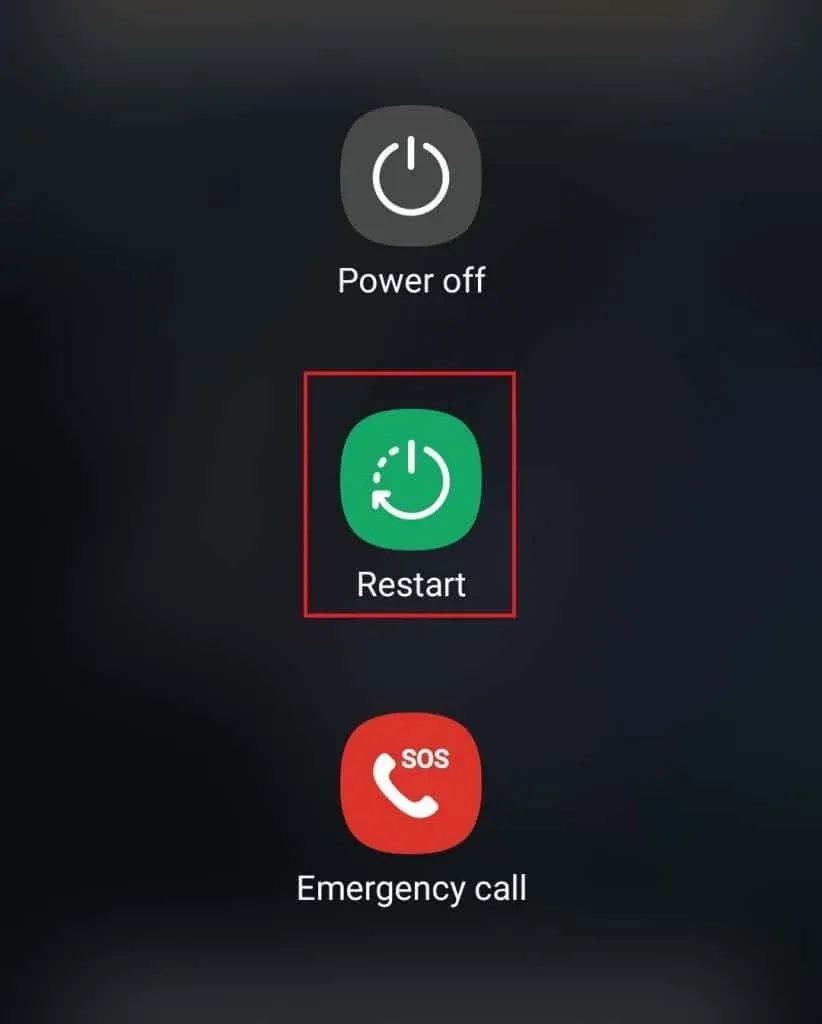
Vēl viena lieta, ko varat darīt, ir restartēt tālruni. Tas novērsīs visas pagaidu kļūdas un avārijas. Restartējiet tālruni un pārbaudiet, vai problēma ir pazudusi.
Iespējot datu viesabonēšanu
Datu viesabonēšana ļauj veikt zvanus, sūtīt īsziņas un sērfot internetā, kad maināt savu atrašanās vietu. Šī funkcija ir noderīga, ja vienmēr esat kustībā. Ja datu viesabonēšana ir atspējota, varat veikt tālāk norādītās darbības, lai to atspējotu.
Android tālrunī
- Tālrunī atveriet lietotni Iestatījumi .
- Iestatījumos noklikšķiniet uz ” Savienojumi” .
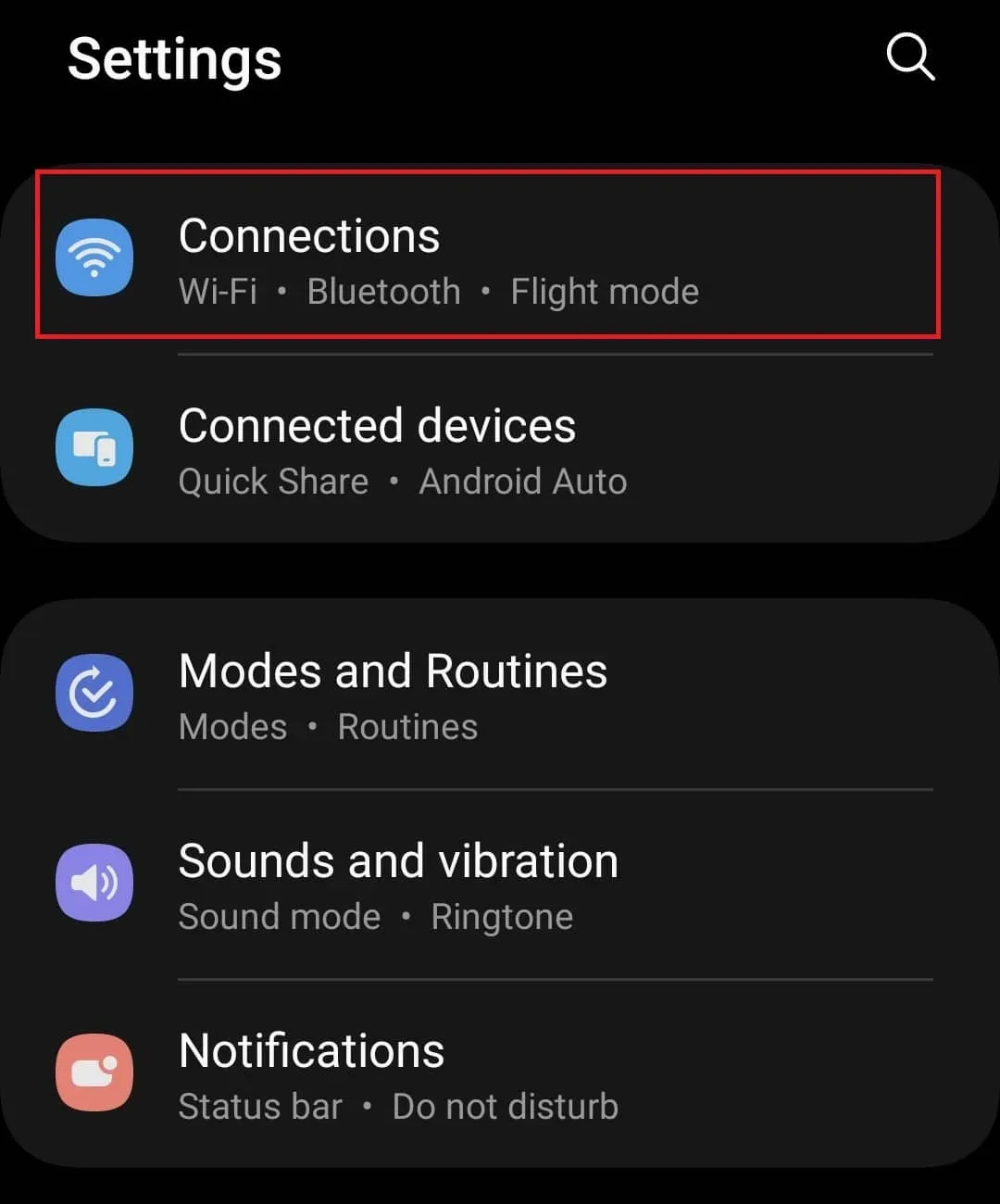
- Tagad noklikšķiniet uz opcijas Mobilie tīkli .
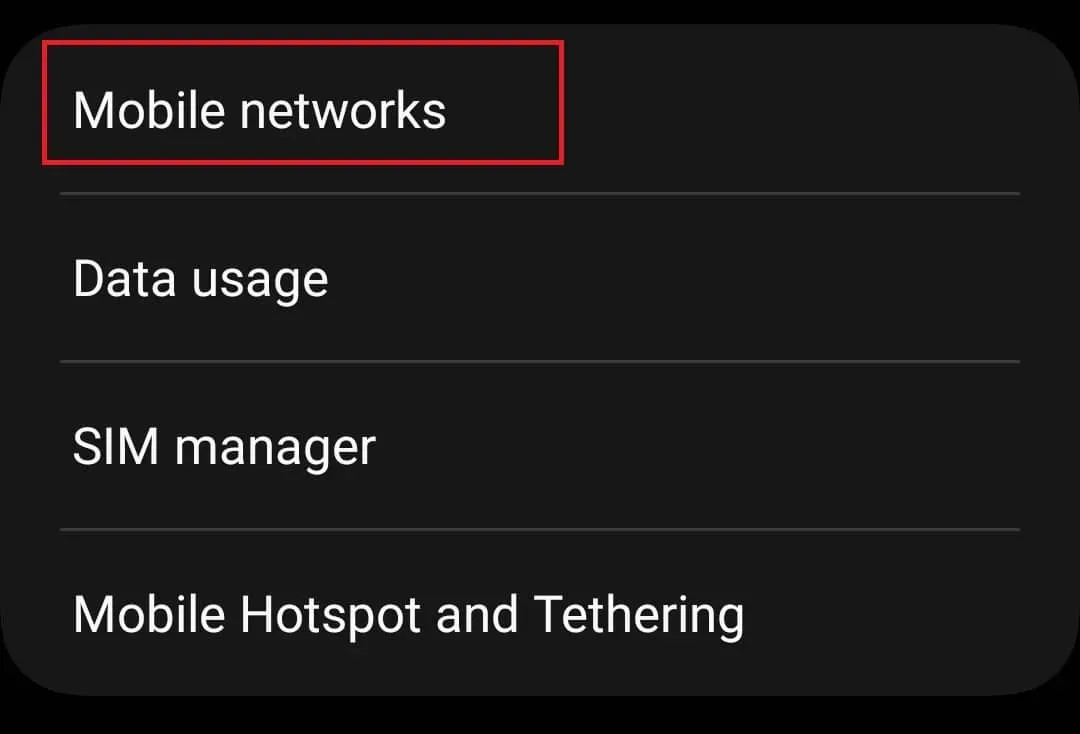
- Šeit jūs redzēsiet slēdzi “Datu viesabonēšana” ; ieslēdziet to.
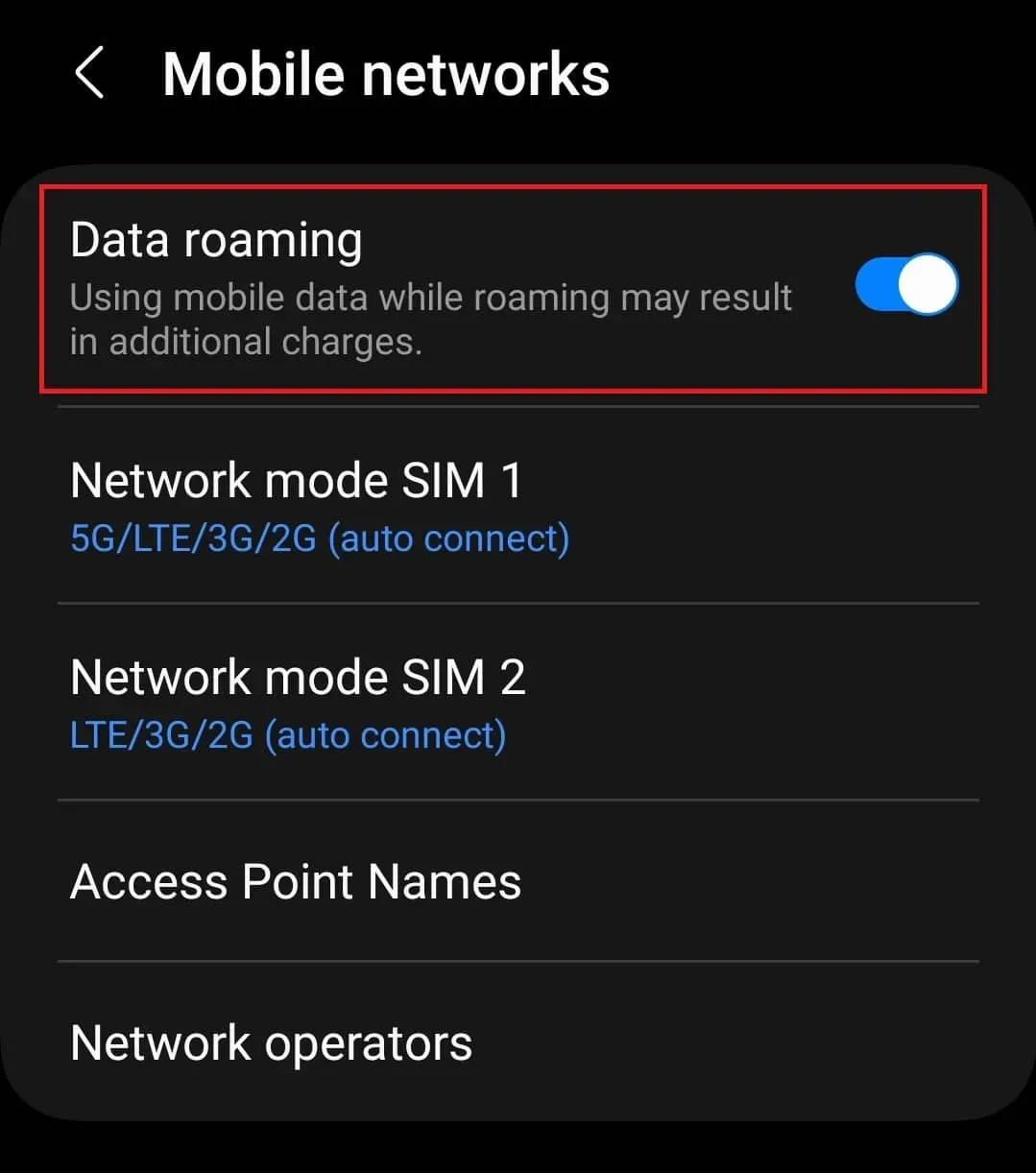
Piezīme. Iepriekš minētās darbības attiecas uz Samsung ierīcēm un var atšķirties atkarībā no viedtālruņa zīmola.
iPhone tālrunī
- Savā iPhone tālrunī noklikšķiniet uz lietotnes Iestatījumi .
- Šeit pieskarieties opcijai “Mobilais” un pēc tam “Mobilā tālruņa iestatījumi” .
- Tagad ieslēdziet slēdzi Datu viesabonēšana .
Atjauniniet programmaparatūru
Šī problēma var rasties arī ierīces kļūdu un avāriju dēļ. Atjauninot programmaparatūru uz jaunāko versiju, visas šādas kļūdas jānovērš.
Android ierīcē
- Atveriet sava Android tālruņa iestatījumus.
- Šeit noklikšķiniet uz opcijas “Programmatūras atjaunināšana” .
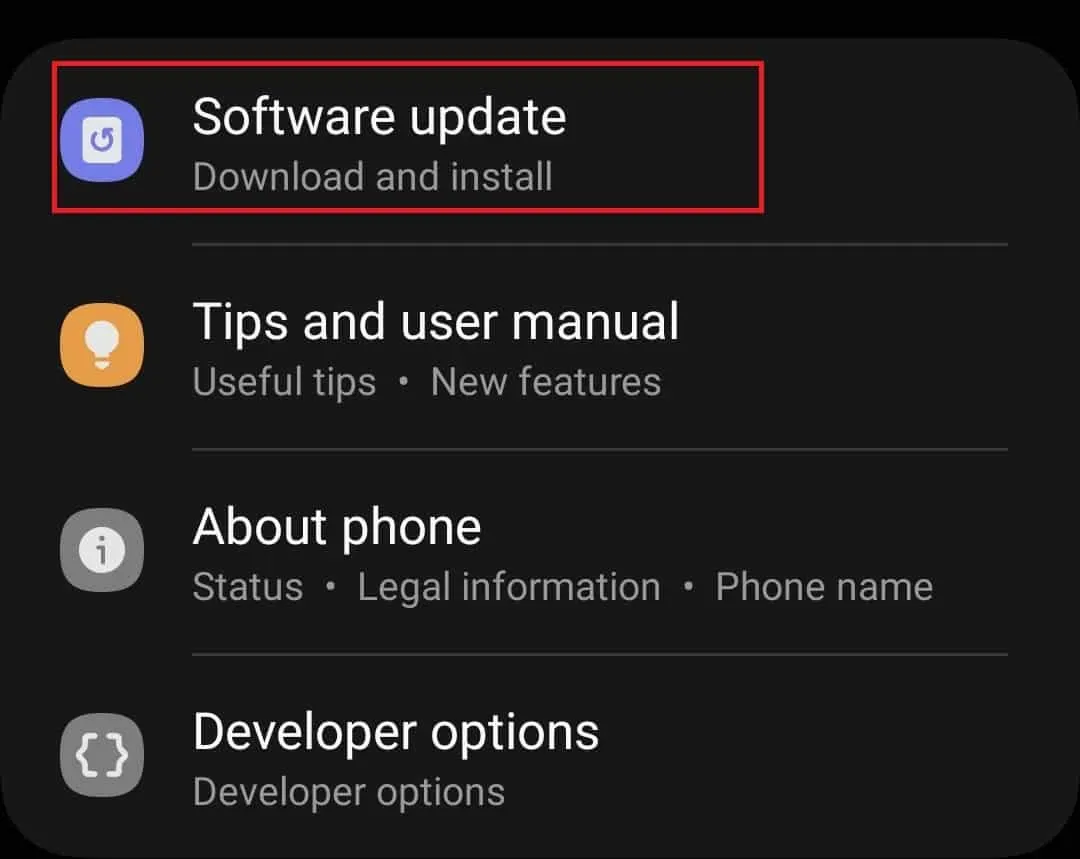
- Tagad noklikšķiniet uz Lejupielādēt un instalēt . Tas meklēs pieejamos atjauninājumus.
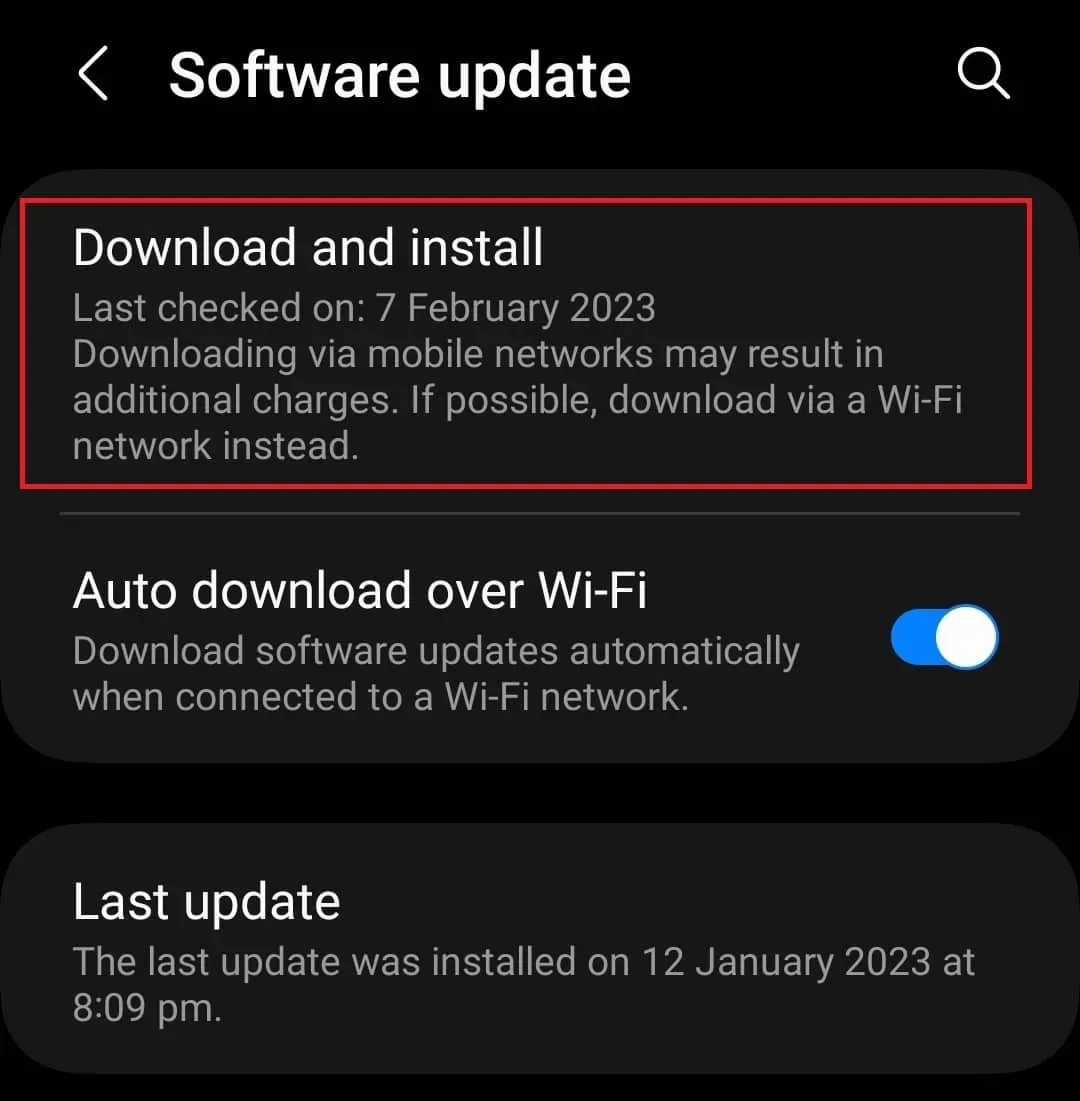
- Instalējiet visus šeit pieejamos atjauninājumus un pēc tam pārbaudiet, vai rodas problēma.
Operētājsistēmā iOS
- Savā iPhone tālrunī noklikšķiniet uz lietotnes Iestatījumi , lai to atvērtu.
- Šeit noklikšķiniet uz “Vispārīgi” un pēc tam uz “Programmatūras atjaunināšana”. Šeit tiks uzskaitīti visi pieejamie atjauninājumi. Ja ir pieejami vairāki atjauninājumi, atlasiet atjauninājumu, kuru vēlaties instalēt.
- Tagad noklikšķiniet uz pogas Lejupielādēt un instalēt , lai instalētu atjauninājumu.
Automātiska tīkla operatora izvēle
Vēl viena lieta, ko varat darīt, ir automātiski izvēlēties tīkla operatoru. Ja esat izveidojis savienojumu ar nepareizu tīkla serveri, tas var izraisīt šo problēmu, un automātiskai tīkla operatora izvēlei vajadzētu palīdzēt atrisināt šo problēmu.
Android ierīcē
- Atveriet savas Android ierīces iestatījumus .
- Pēc tam noklikšķiniet uz Savienojumi un pēc tam uz Mobilie tīkli .
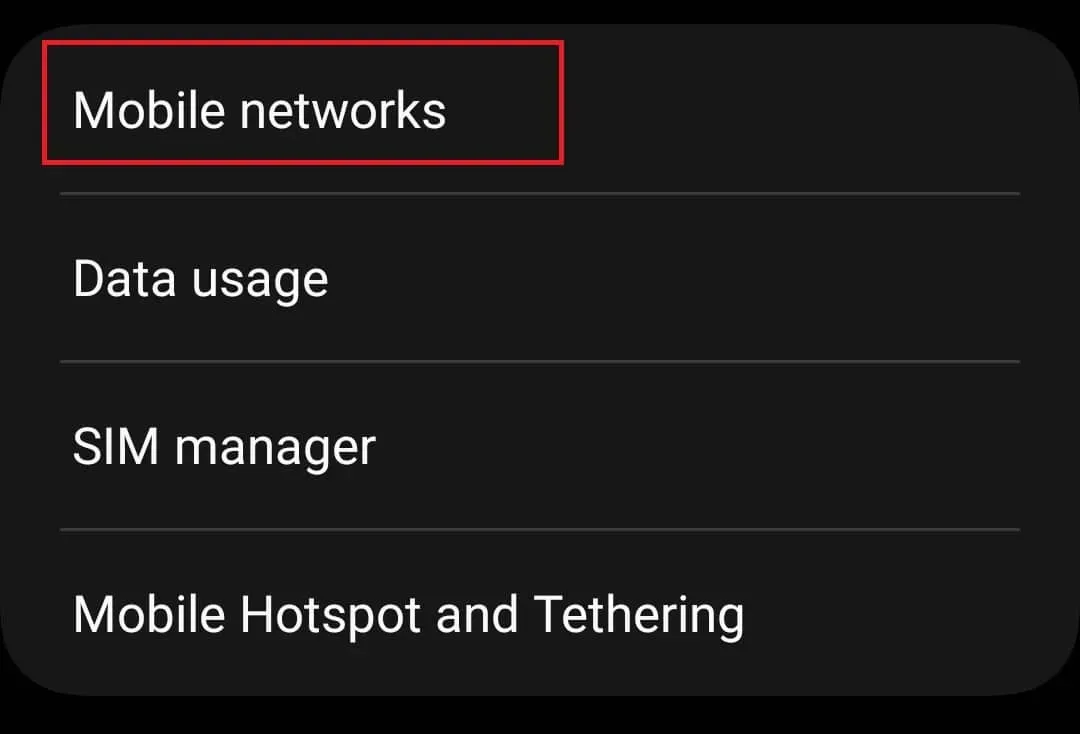
- Tagad noklikšķiniet uz opcijas Tīkla operatori .
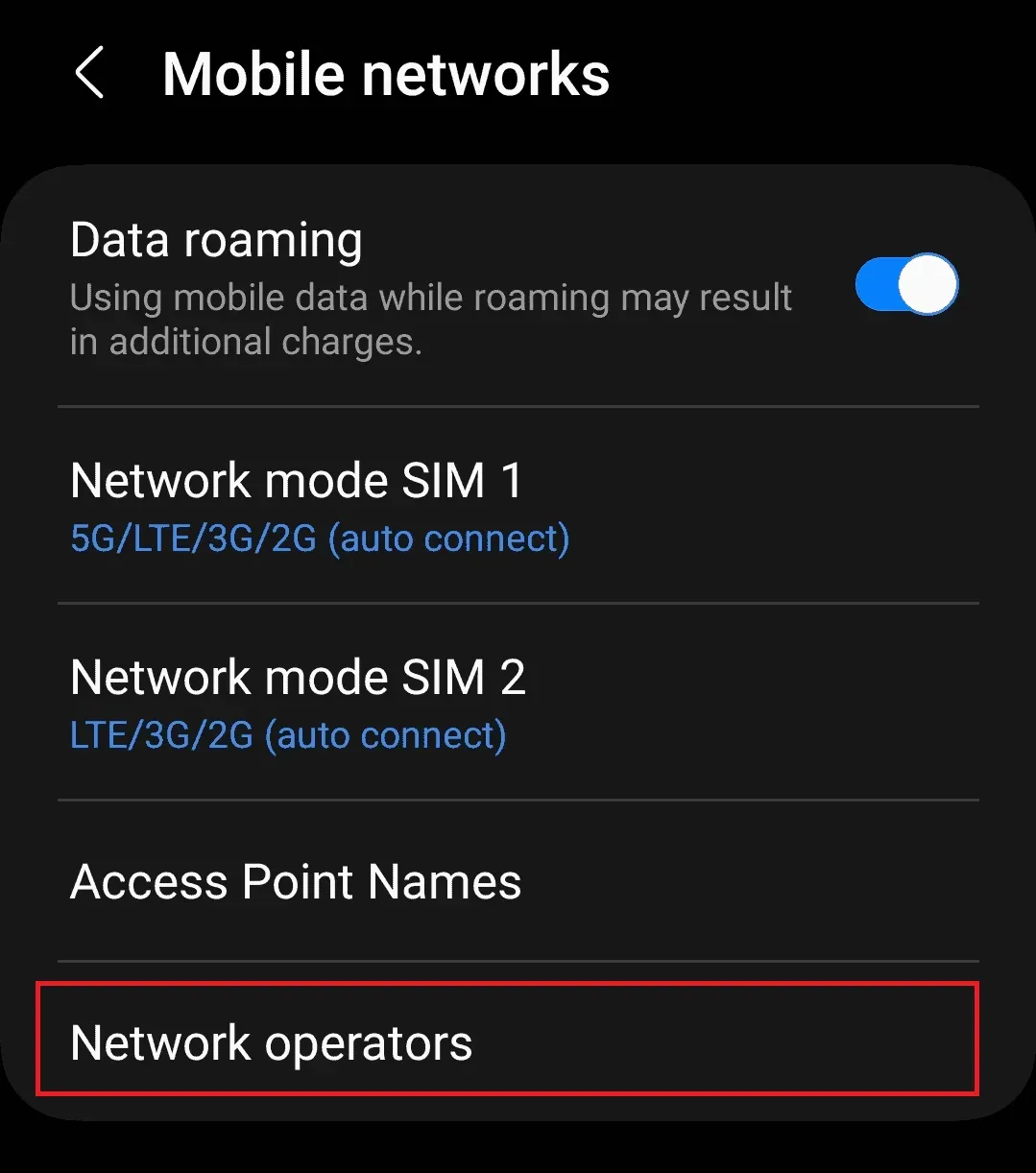
- Izvēlieties savu SIM karti (ja izmantojat vairākas SIM kartes).
- Ieslēdziet slēdzi Atlasīt automātiski , lai automātiski atlasītu tīkla operatoru.
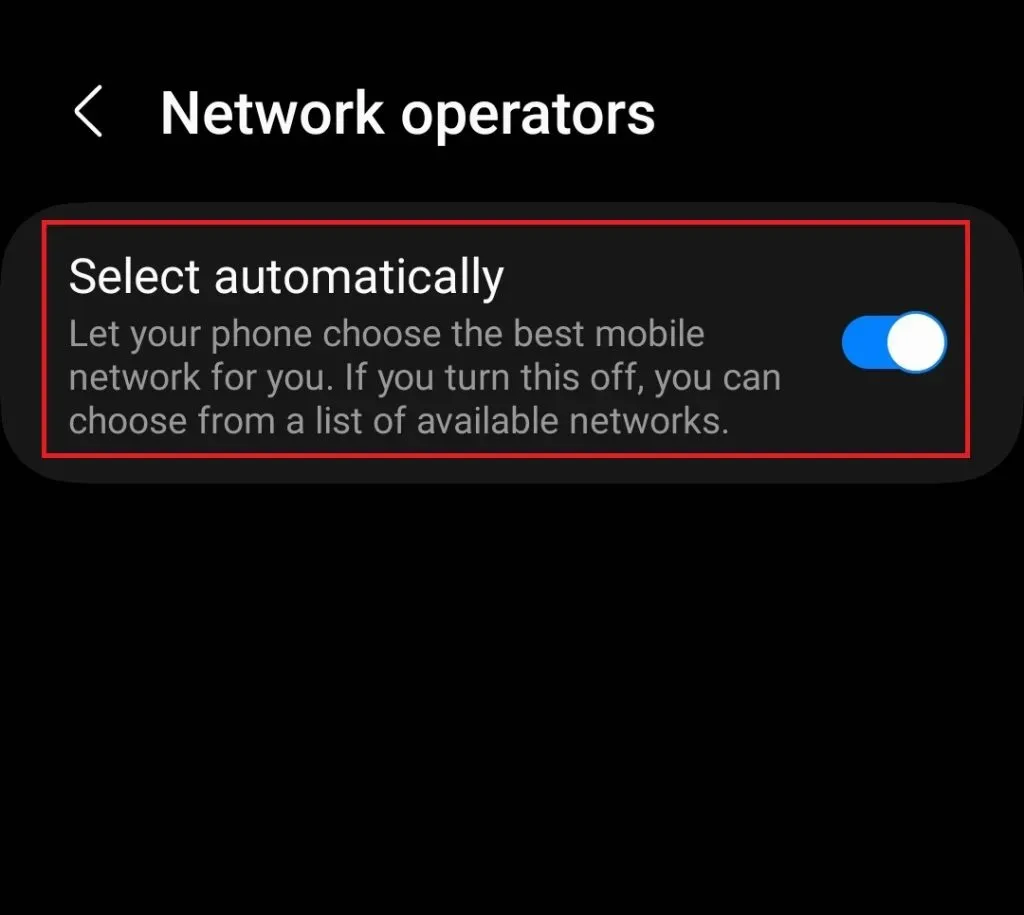
Operētājsistēmā iOS
- Atveriet lietotni Iestatījumi .
- Tagad pieskarieties Mobilie dati un pēc tam Mobilais tīkls.
- Tagad ieslēdziet “Automātiski” , lai iespējotu automātisku tīkla operatora izvēli.
Sazinieties ar tīkla pakalpojumu sniedzēju
Ja joprojām saņemat ziņojumu “Mobilais tīkls nav pieejams tālruņa zvaniem”, sazinieties ar savu mobilo sakaru operatoru. Šī problēma var rasties, ja SIM karte ir bojāta vai bloķēta. Jums būs jāsazinās ar tīkla pakalpojumu sniedzēju un jāpaziņo viņam par savu problēmu. Jūsu tīkla operators palīdzēs atrisināt problēmu, kas radusies saistībā ar zvanu.
Secinājums
Iepriekš ir norādītas dažas darbības, kas palīdzēs novērst problēmu “Mobilais tīkls nav pieejams tālruņa zvaniem”. Ja nevarat piezvanīt šīs problēmas dēļ, šim rakstam vajadzētu palīdzēt to atrisināt. Mēs ceram, ka šis raksts jums noderēs un radusies problēma ir atrisināta.



Atbildēt